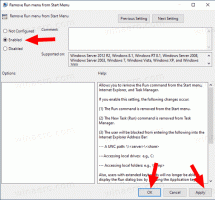Włącz lub wyłącz szyfrowanie urządzeń w systemie Windows 10
Jak włączyć lub wyłączyć szyfrowanie urządzenia w systemie Windows 10?
System Windows 10 może korzystać z wbudowanych funkcji zabezpieczeń sprzętowych i zarządzać nimi, o ile są one dostępne, oraz chronić poufne dane za ich pomocą. Szyfrowanie urządzeń pomaga chronić Twoje dane i jest dostępne na wielu urządzeniach z systemem Windows. Oto jak to włączyć.
Jeśli włączysz szyfrowanie urządzenia, dostęp do danych na urządzeniu będą miały tylko osoby upoważnione. Jeśli szyfrowanie urządzenia nie jest dostępne na Twoim urządzeniu, możesz włączyć standardowe Szyfrowanie funkcją BitLocker zamiast.
Szyfrowanie urządzenia jest dostępne na obsługiwanych urządzeniach działających dowolna edycja systemu Windows 10. Pamiętaj, że standardowe szyfrowanie funkcją BitLocker jest dostępne tylko na obsługiwanych urządzeniach z systemem Windows 10 Pro, Enterprise lub Education. Wiele nowoczesnych urządzeń z systemem Windows 10 ma oba typy szyfrowania.
System Windows 10 ma następujące wymagania sprzętowe, aby móc korzystać z ochrony urządzenia sprzętowego.
Wymagania systemowe szyfrowania urządzeń w systemie Windows 10
- TPM w wersji 2.0 (Moduł zaufanej platformy) dostępne i włączone w systemie BIOS.
- Nowoczesny tryb gotowości Wsparcie.
- Oprogramowanie układowe płyty głównej w trybie UEFI (nie w starszym systemie BIOS).
Możesz ręcznie sprawdzić, czy jest obsługiwane przez Twoje urządzenie, jak opisano w poście
Sprawdź, czy szyfrowanie urządzeń jest obsługiwane w systemie Windows 10
Jeśli szyfrowanie urządzenia jest dostępne na Twoim urządzeniu, łatwo je włączyć.
Aby włączyć szyfrowanie urządzeń w systemie Windows 10,
- Otworzyć Aplikacja Ustawienia.
- Otworzyć Aktualizacja i bezpieczeństwo Kategoria.
- Kliknij na Szyfrowanie urządzenia pozycja po lewej stronie.
- Po prawej stronie kliknij Włączyć coś.
Skończyłeś. Funkcja szyfrowania urządzenia jest teraz włączona, więc wszystkie nowe pliki będą szyfrowane automatycznie. Twoje bieżące pliki będą szyfrowane podczas okresu bezczynności urządzenia.
Aby wyłączyć szyfrowanie urządzeń w systemie Windows 10,
- Otworzyć Aplikacja Ustawienia.
- Otworzyć Aktualizacja i bezpieczeństwo Kategoria.
- Kliknij na Szyfrowanie urządzenia pozycja po lewej stronie.
- Po prawej stronie kliknij Wyłączyć coś.
- Potwierdź operację.
Skończyłeś. Twój komputer zacznie teraz odszyfrowywać twoje pliki. Może to zająć trochę czasu. Chociaż będziesz mógł korzystać z urządzenia podczas tego procesu, nie możesz go wyłączać, dopóki odszyfrowywanie nie zostanie zakończone. Status działania można znaleźć w Ustawieniach na stronie Szyfrowanie urządzenia.
Otóż to.